Como impedir que um navegador seja redireccionado para boyu.com.tr
![]() Escrito por Tomas Meskauskas a
Escrito por Tomas Meskauskas a
Que tipo de extensão é o GuardGo?
A nossa inspeção da aplicação GuardGo revelou que possui características típicas de browser hijackers. Observámos que o GuardGo foi concebido para promover boyu.com.tr alterando as definições de um navegador Web. Recomenda-se evitar usar aplicações como GuardGo e confiar em sites promovidos através delas.
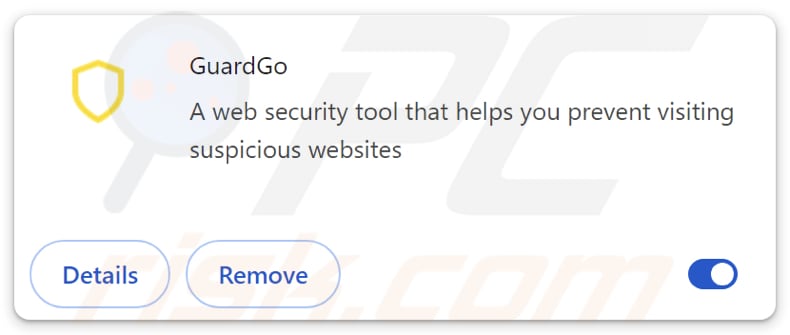
GuardGo em pormenor
Normalmente, uma extensão concebida para sequestrar um navegador modifica as suas definições. No entanto, descobrimos que o GuardGo não funciona como um típico sequestrador de navegador. Em vez disso, o GuardGo detecta quando os utilizadores introduzem consultas de pesquisa usando o navegador afetado e redirecciona-os para boyu.com.tr (através do motor de busca padrão).
Os sequestradores de navegador e os motores de busca promovidos através deles devem ser evitados. Normalmente, não geram resultados de pesquisa e redireccionam os utilizadores para outros motores de pesquisa, muitas vezes obscuros, ou fornecem resultados que podem incluir resultados enganadores. O mesmo se aplica ao boyu.com.tr. Os resultados fornecidos pelo boyu.com.tr podem conter hiperligações para páginas questionáveis.
Essas páginas podem promover várias fraudes, aplicações duvidosas ou até mesmo hospedar conteúdo malicioso. Assim, os utilizadores podem ser enganados para fornecer informações sensíveis a burlões e descarregar software potencialmente malicioso. Além disso, os utilizadores podem tornar-se vítimas de roubo de identidade, perder dinheiro ou encontrar outros problemas.
Além disso, boyu.com.tr pode recolher uma variedade de dados dos utilizadores, incluindo consultas de pesquisa, histórico de navegação e links clicados. Podem também recolher informações pessoais, como endereços IP, dados de localização e detalhes do dispositivo. Além disso, o boyu.com.tr pode controlar as interacções com anúncios e recolher dados sobre as preferências e os comportamentos dos utilizadores.
É importante mencionar que o GuardGo pode ativar o "Função gerida pela sua organização". Normalmente, quando esta definição está activada, indica que as definições e políticas do browser estão a ser controladas por um administrador de uma organização (por exemplo, uma empresa ou instituição de ensino).
Se um sequestrador de navegador como o GuardGo ganhar controlo através desta funcionalidade, pode manipular as definições do navegador, aceder a informações sensíveis, bloquear o acesso a determinados sites ou introduzir vulnerabilidades de segurança. Vale a pena notar que a remoção de sequestradores de navegador como o GuardGo pode ser um desafio.
A utilização de uma ferramenta anti-malware respeitável é geralmente recomendada para assegurar uma remoção completa e restaurar as definições do navegador para o normal.
| Nome | Redirecionamento GuardGo |
| Tipo de ameaça | Sequestrador de navegador, Redireccionamento, Sequestrador de pesquisa, Barra de ferramentas, Novo separador indesejado |
| Extensão(ões) do navegador | GuardGo |
| Suposta funcionalidade | Esta aplicação destina-se a proteger os utilizadores de páginas suspeitas |
| URL promovido | boyu.com.tr |
| Nomes de deteção (boyu.com.tr) | Gridinsoft (Spam), Lista completa de detecções (VirusTotal) |
| Endereço IP do servidor (boyu.com.tr) | 172.67.222.8 |
| Sintomas | Os utilizadores são forçados a visitar o site do sequestrador e a pesquisar na Internet utilizando os seus motores de busca. |
| Métodos de distribuição | Anúncios pop-up enganadores, instaladores de software gratuito (agregação), actualizações de software falsas, lojas de aplicações de terceiros, páginas não oficiais. |
| Danos | Rastreio do navegador de Internet (potenciais problemas de privacidade), apresentação de anúncios indesejados, redireccionamentos para sites duvidosos. |
| Remoção do Malware (Windows) | Para eliminar possíveis infecções por malware, verifique o seu computador com software antivírus legítimo. Os nossos investigadores de segurança recomendam a utilização do Combo Cleaner. |
Extensões deste tipo em geral
Normalmente, os sequestradores de navegador são anunciados como ferramentas úteis. Por exemplo, GuardGo é comercializado como uma ferramenta de segurança web que ajuda os utilizadores a evitar páginas web suspeitas. No entanto, uma vez adicionados aos navegadores, estes sequestradores alteram as definições do navegador para promover endereços obscuros, ou promovem esses endereços sem fazer alterações nas definições (como faz o GuardGo).
Alguns exemplos de aplicações que promovem motores de pesquisa duvidosos são color-picker-tab, Chuck Norris Tab, e Gym New Tab.
Como é que o software indesejado foi instalado no meu computador?
Normalmente, os utilizadores adicionam/instalam sequestradores de navegador durante a instalação de programas gratuitos ou não confiáveis. É comum que os sequestradores de navegador sejam agrupados com esses programas. Quando os utilizadores os instalam sem alterar as definições fornecidas (rejeitando ofertas indesejadas), concordam em adicionar/instalar sequestradores de navegador ou outras aplicações incluídas.
Interagir com anúncios e pop-ups em sites suspeitos (ou notificações de páginas deste tipo) também pode levar ao sequestro de navegador. Além disso, os utilizadores podem acabar por adicionar/instalar sequestradores de navegador confiando em ficheiros e aplicações descarregados usando redes P2P, páginas não oficiais, lojas de aplicações de terceiros e fontes semelhantes.
Como evitar a instalação de aplicações indesejadas?
Descarregue apenas software de fontes respeitáveis (sites oficiais ou lojas de aplicações). Durante a instalação do software, opte pelas opções de instalação personalizadas ou avançadas para anular a seleção de aplicações/ofertas indesejadas. Antes de instalar um novo software, leia as opiniões e classificações dos utilizadores. Evite clicar em ligações questionáveis em e-mails ou redes sociais e não confie em anúncios e pop-ups em páginas Web duvidosas.
Além disso, não aceite receber notificações de sites suspeitos, mantenha todas as aplicações (e o sistema operativo) actualizadas e utilize ferramentas de segurança fiáveis para detetar e remover sequestradores e outras aplicações e ameaças indesejadas. Se o seu computador já estiver infetado com aplicações nocivas, recomendamos a execução de uma verificação com Combo Cleaner para as eliminar automaticamente.
GuardGo obriga a visitar boyu.com.tr (GIF):
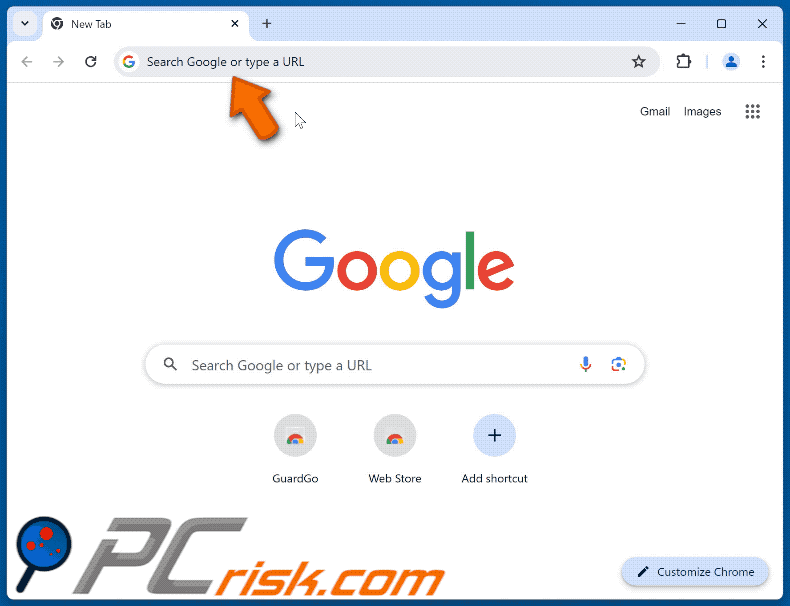
Permissões solicitadas pela aplicação:
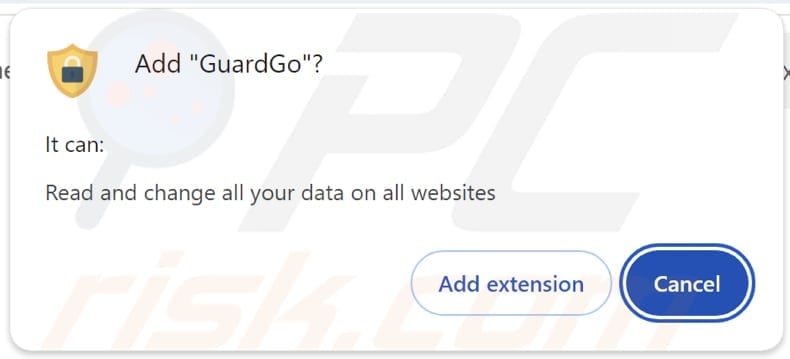
Remoção automática instantânea do malware:
A remoção manual de ameaças pode ser um processo moroso e complicado que requer conhecimentos informáticos avançados. O Combo Cleaner é uma ferramenta profissional de remoção automática do malware que é recomendada para se livrar do malware. Descarregue-a clicando no botão abaixo:
▼ DESCARREGAR Combo Cleaner
O verificador gratuito faz uma verificação se o seu computador estiver infetado. Para usar a versão completa do produto, precisa de comprar uma licença para Combo Cleaner. 7 dias limitados para teste grátis disponível. O Combo Cleaner pertence e é operado por Rcs Lt, a empresa-mãe de PCRisk. Leia mais. Ao descarregar qualquer software listado no nosso website, concorda com a nossa Política de Privacidade e Termos de Uso.
Menu rápido:
- O que é o GuardGo?
- PASSO 1. Desinstalar aplicações indesejadas utilizando o Painel de Controlo.
- PASSO 2. Remover plug-ins nocivos do Google Chrome.
- PASSO 3. Remover extensões obscuras do Mozilla Firefox.
- PASSO 4. Remover extensões maliciosas do Safari.
- PASSO 5. Remover plug-ins desonestos do Microsoft Edge.
Remoção de software indesejado:
Utilizadores Windows 10:

Clique com o botão direito do rato no canto inferior esquerdo do ecrã, seleccione Painel de Controlo no Menu de Acesso Rápido. Na janela aberta, escolha Desinstalar um Programa.
Utilizadores Windows 7:

Clique Início ("Logo Windows" no canto inferior esquerdo do seu ambiente de trabalho), escolha o Painel de Controlo. Localize Programas e clique em Desinstalar um programa.
Utilizadores macOS (OSX):

Clique Finder, na janela aberta selecione Aplicações. Arraste a app da pasta das Aplicações para a Reciclagem (localizado em Dock), e depois clique com o botão direito no botão da Reciclagem e selecione Esvaziar Reciclagem.
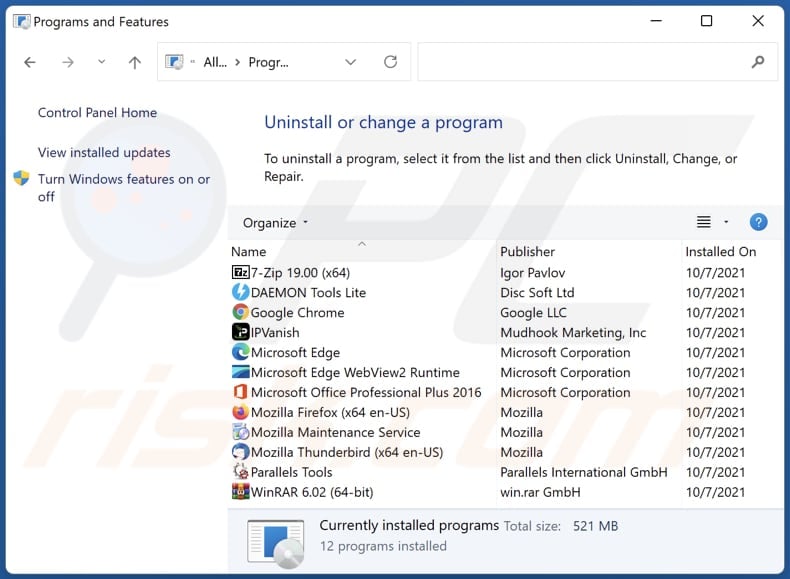
Na janela de desinstalação de programas, procure quaisquer aplicações indesejadas, seleccione essas entradas e clique em "Desinstalar" ou "Remover".
Depois de desinstalar a aplicação indesejada, verifique o seu computador para quaisquer componentes indesejados restantes ou possíveis infecções de malware. Para analisar o seu computador, utilize software de remoção de malware recomendado.
Remover aplicações indesejadas dos navegadores de Internet:
Vídeo que mostra como remover add-ons indesejados do browser:
 Remover extensões maliciosas do Google Chrome:
Remover extensões maliciosas do Google Chrome:
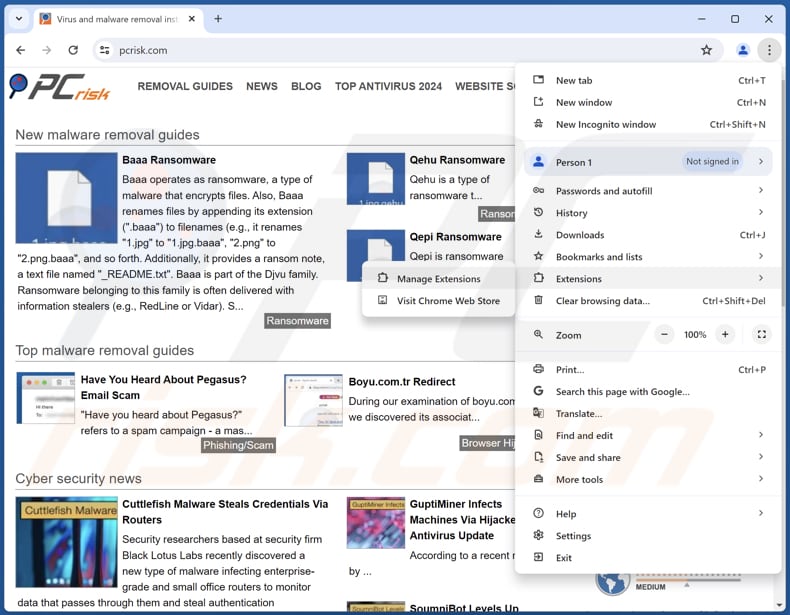
Clique no ícone do menu do Chrome ![]() (no canto superior direito do Google Chrome), seleccione "Extensões" e clique em "Gerir Extensões". Localize "GuardGo" e outras extensões suspeitas, seleccione estas entradas e clique em "Remover".
(no canto superior direito do Google Chrome), seleccione "Extensões" e clique em "Gerir Extensões". Localize "GuardGo" e outras extensões suspeitas, seleccione estas entradas e clique em "Remover".
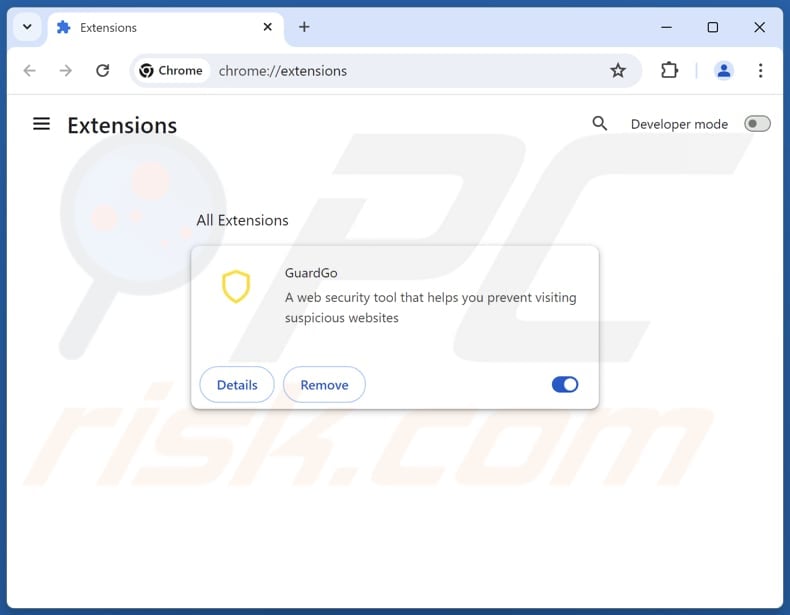
Método opcional:
Se continuar a ter problemas com a remoção do redirecionamento guardgo, reinicie as configurações do navegador do Google Chrome. Clique no Chrome menu icon ![]() (no canto superior direito do Google Chrome) e selecione Settings. Faça scroll para o fundo do ecrã. Clique em Advanced… link.
(no canto superior direito do Google Chrome) e selecione Settings. Faça scroll para o fundo do ecrã. Clique em Advanced… link.

Depois de descer para a parte de baixo do ecrã, clique no botão Reset (Restore settings to their original defaults).

Na janela aberta, confirme que deseja redefinir as configurações do Google Chrome para o padrão, clicando no botão Reset.

 Remover plug-ins maliciosos do Mozilla Firefox:
Remover plug-ins maliciosos do Mozilla Firefox:
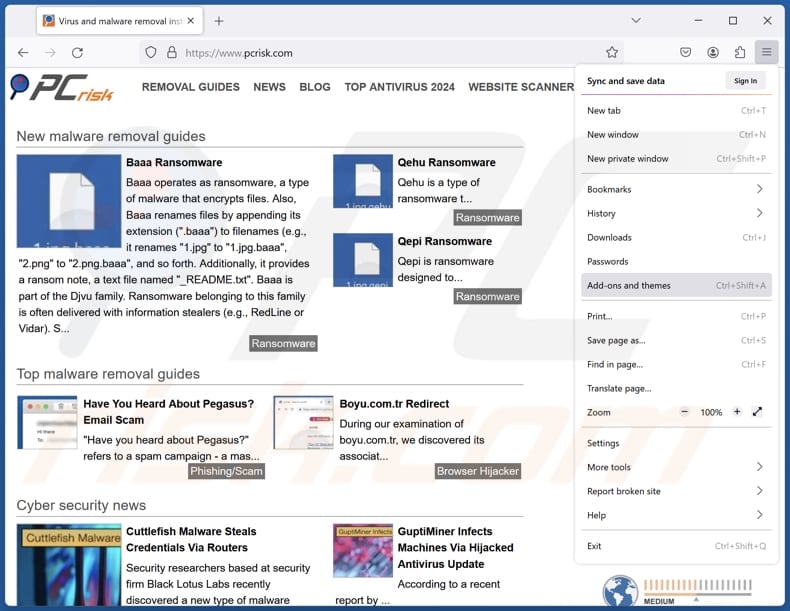
Clique no menu do Firefox ![]() (no canto superior direito da janela principal), seleccione "Add-ons and themes". Clique em "Extensões", na janela aberta localize todas as extensões suspeitas recentemente instaladas, clique nos três pontos e depois clique em "Remover".
(no canto superior direito da janela principal), seleccione "Add-ons and themes". Clique em "Extensões", na janela aberta localize todas as extensões suspeitas recentemente instaladas, clique nos três pontos e depois clique em "Remover".
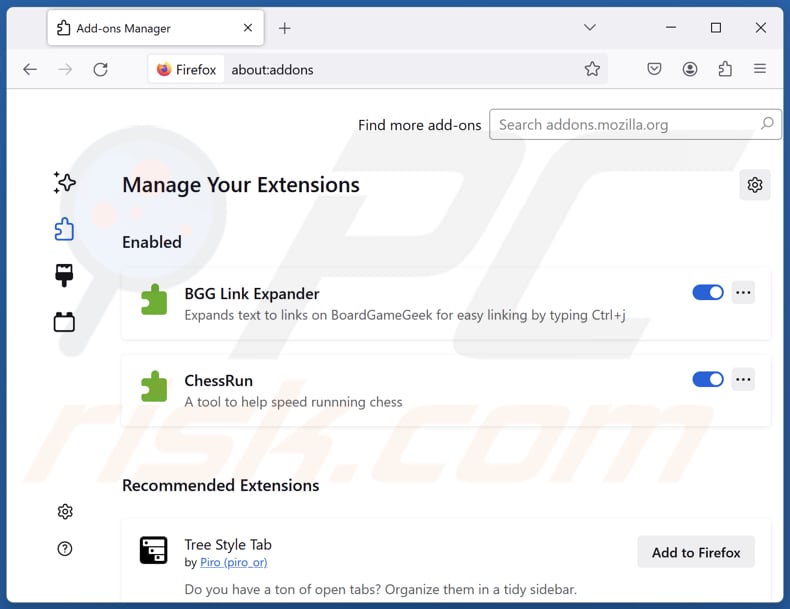
Método opcional:
Os utilizadores de computador que estão a ter problemas com a remoção dos redirecionamento guardgo, podem repor as suas definições do Mozilla Firefox. Abra o Mozilla Firefox, no canto superior direito da janela principal clique no menu Firefox ![]() , na caixa do menu suspenso escolha Menu de Ajuda Aberto e selecione o menu de ajuda firefox
, na caixa do menu suspenso escolha Menu de Ajuda Aberto e selecione o menu de ajuda firefox ![]() .
.

Selecione Informação de Soluções de Problemas.

Na janela aberta, clique no botão Repor Firefox.

Nas janelas abertas confirme que quer restaurar as suas configurações do Mozilla Firefox para padrão, clicando no botão Repor.

 Remova extensões fraudulentas do Safari:
Remova extensões fraudulentas do Safari:

Certifique-se de que o seu navegador Safari está ativo, clique no menu Safari, e depois selecione Preferências….

Na janela de preferências selecione o separador Extensões. Procure todas as extensões recentemente instaladas e desinstale as suspeitas.

Na janela de preferências selecione o separador Geral e certifique-se que a sua página inicial está definida para o URL preferido, se for alterado por um sequestrador de navegador - altere-o.

Na janela de preferências selecione o separador Pesquisar e certifique-se que a sua página de pesquisa de Internet preferida está definida.
Método opcional:
Certifique-se de que o seu navegador Safari está ativo e clique no menu Safari. Do menu suspenso, selecione Limpar Histórico e Dados dos Sites.

Na janela aberta selecione histórico todo e clique no botão Limpar Histórico.

 Remova as extensões maliciosas do Microsoft Edge:
Remova as extensões maliciosas do Microsoft Edge:

Clique no ícone do menu Edge ![]() (chromium) (no canto superior direito do Microsoft Edge), selecione "Extensões". Localize quaisquer complementos suspeitos do navegador recentemente instalados e remova-os.
(chromium) (no canto superior direito do Microsoft Edge), selecione "Extensões". Localize quaisquer complementos suspeitos do navegador recentemente instalados e remova-os.
Altere a sua página inicial e as novas configurações do separador:

Clique no ícone do menu Edge ![]() (chromium) (no canto superior direito do Microsoft Edge), selecione "Configurações". Na seção "Inicialização", procure o nome do seqUestrador de navegador e clique em "Desativar".
(chromium) (no canto superior direito do Microsoft Edge), selecione "Configurações". Na seção "Inicialização", procure o nome do seqUestrador de navegador e clique em "Desativar".
Altere o seu mecanismo de pesquisa da Internet padrão:

Para alterar o seu mecanismo de pesquisa padrão no Microsoft Edge: Clique no ícone de menu Edge ![]() (chromium) (no canto superior direito do Microsoft Edge), selecione "Privacidade e serviços", role para a parte inferior da página e selecione "Endereço Barra". Na seção "Mecanismos de pesquisa usados na barra de endereço", procure o nome do mecanismo de pesquisa indesejado na Internet. Quando localizado, clique no botão "Desativar" ao lado. Como alternativa, pode clicar em "Gerir mecanismos de pesquisa", no menu aberto, procure por mecanismos de pesquisa indesejados na Internet. Clique no ícone do puzzle Microsoft Edge (Chromium)
(chromium) (no canto superior direito do Microsoft Edge), selecione "Privacidade e serviços", role para a parte inferior da página e selecione "Endereço Barra". Na seção "Mecanismos de pesquisa usados na barra de endereço", procure o nome do mecanismo de pesquisa indesejado na Internet. Quando localizado, clique no botão "Desativar" ao lado. Como alternativa, pode clicar em "Gerir mecanismos de pesquisa", no menu aberto, procure por mecanismos de pesquisa indesejados na Internet. Clique no ícone do puzzle Microsoft Edge (Chromium) ![]() junto e selecione "Desativar".
junto e selecione "Desativar".
Método opcional:
Se continuar a ter problemas com a remoção do redirecionamento guardgo, redefina as configurações do navegador Microsoft Edge. Clique no ícone do menu Edge ![]() (chromium) (no canto superior direito do Microsoft Edge) e selecione Configurações.
(chromium) (no canto superior direito do Microsoft Edge) e selecione Configurações.

No menu de configurações aberto, selecione Redefinir configurações.

Selecione Restaurar configurações para os seus valores padrão. Na janela aberta, confirme que deseja redefinir as configurações do Microsoft Edge para o padrão, clicando no botão Redefinir.

- Se isso não ajudou, siga estas instruções alternativas, explicando como redefinir o navegador Microsoft Edge.
Resumo:
 Um sequestrador de navegadir é um tipo de adware que altera as configurações do navegador de Internet do utilizador mudando o motor de busca e a página inicial padrão para sites indesejados.Mais comummente, este tipo de adware infiltra-se no sistema operacional do utilizador através de descarregamentos de software gratuito. Se o seu descarregamento for gerido por um cliente de descarregamento, certifique-se de excluir da instalação barras de ferramentas ou aplicações promovidas que procuram mudar o seu motor de busca e página inicial de Internet padrão.
Um sequestrador de navegadir é um tipo de adware que altera as configurações do navegador de Internet do utilizador mudando o motor de busca e a página inicial padrão para sites indesejados.Mais comummente, este tipo de adware infiltra-se no sistema operacional do utilizador através de descarregamentos de software gratuito. Se o seu descarregamento for gerido por um cliente de descarregamento, certifique-se de excluir da instalação barras de ferramentas ou aplicações promovidas que procuram mudar o seu motor de busca e página inicial de Internet padrão.
Ajuda na remoção:
Se estiver a experienciar problemas ao tentar remover redirecionamento guardgo a partir dos seus navegadores de Internet, por favor, peça ajuda no nosso fórum de remoção de malware.
Deixe um comentário:
Se tiver informações adicionais sobre redirecionamento guardgo ou a sua remoção por favor, partilhe o seu conhecimento na secção de comentários abaixo.
Fonte: https://www.pcrisk.com/removal-guides/30077-guardgo-browser-hijacker
Perguntas frequentes (FAQ)
Qual é o objetivo de forçar os utilizadores a visitar o sítio boyu.com.tr?
Forçar os utilizadores a visitar o sítio boyu.com.tr tem como objetivo aumentar o seu tráfego. Este aumento de tráfego pode ser rentabilizado através da apresentação de anúncios, da promoção de ligações de afiliados, da venda de dados dos utilizadores a terceiros ou de outras formas.
Visitar boyu.com.tr é uma ameaça à minha privacidade?
Websites como boyu.com.tr tendem a ser concebidos para recolher dados relacionados com a navegação e potencialmente outros. Além disso, podem levar os utilizadores a páginas maliciosas.
Como é que um sequestrador de navegador se infiltrou no meu computador?
Os utilizadores frequentemente adicionam/instalam sequestradores de navegador através de anúncios enganosos, sites não oficiais, lojas de aplicações de terceiros, programas descarregados de sites não confiáveis, atualizações de software falsas e canais semelhantes.
O Combo Cleaner vai ajudar-me a remover o sequestrador de navegador GuardGo?
Sim, o Combo Cleaner irá analisar o seu computador e remover os sequestradores de navegador detectados e outras aplicações indesejadas. Note que a remoção manual de vários sequestradores de navegador pode ser difícil. Nesses casos, pode ser necessário removê-los a todos de uma só vez. Assim, é aconselhável utilizar o Combo Cleaner para uma remoção fácil e completa.
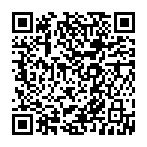
▼ Mostrar comentários